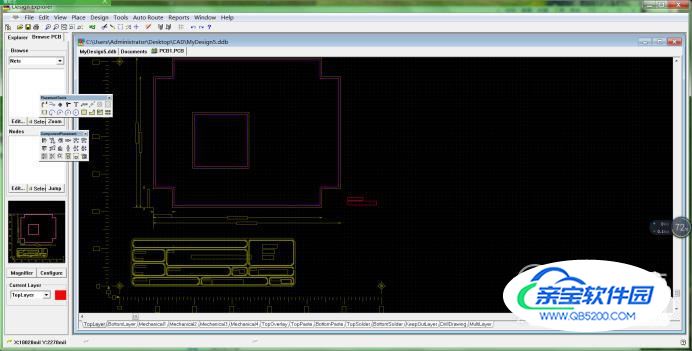在PCB编辑环境中有印制电路板向导,利用向导可以对电路板的各种参数进行设置,可以设计满足要求的各种多层电路板。今天小编就给大家介绍一下如何利用向导规划电路板。

选择【Fire】/【New】命令,打开【New Document】对话框,有两个选项卡,如下图所示。
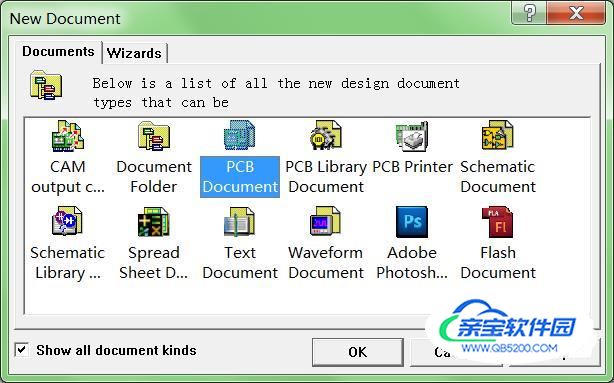
选择【Wizards】选项卡,选择【Print Circuit Board Wizard】向导,如下图所示。
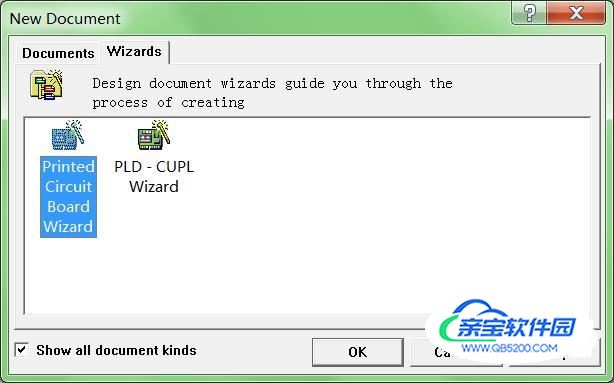
打开【Board Wizard】对话框,如图所示。

单击【Next】按钮,打开选择预定义标准版对话框,如图所示。在此可以选择系统已定义好的板卡类型。
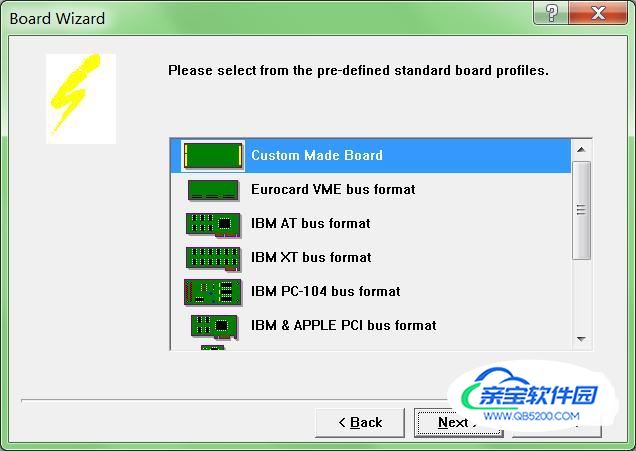
选择【Custom Made Board】,单击【Next】按钮,将打开矩形印制电路板参数设置对话框,如图所示没去掉勾选【corner cutoff】可以不切掉电路板的边角,去掉勾选【inner cutoff】选项可以不切掉电路板的中间部分。

单击【next】按钮,打开印制电路板的边框尺寸对话框,把鼠标光标移动到相应尺寸上,则该尺寸处于编辑状态,课进行尺寸的修改,如图所示。
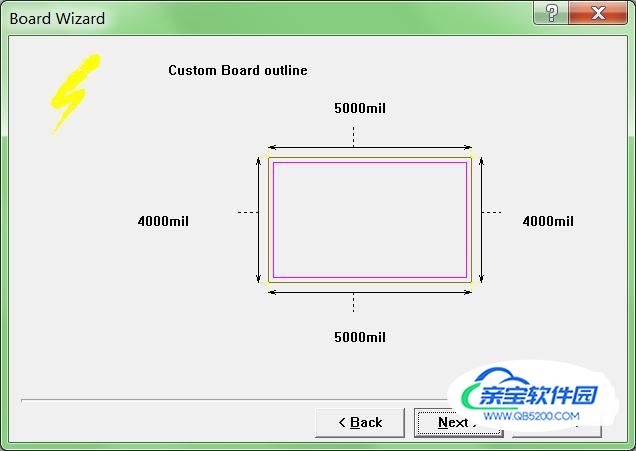
单击【next】按钮,打开印制电路板 的4个切除角尺寸设置对话框,把鼠标光标移动到相应的尺寸上,则该尺寸处于编辑状态,可进行尺寸的修改,如图所示。
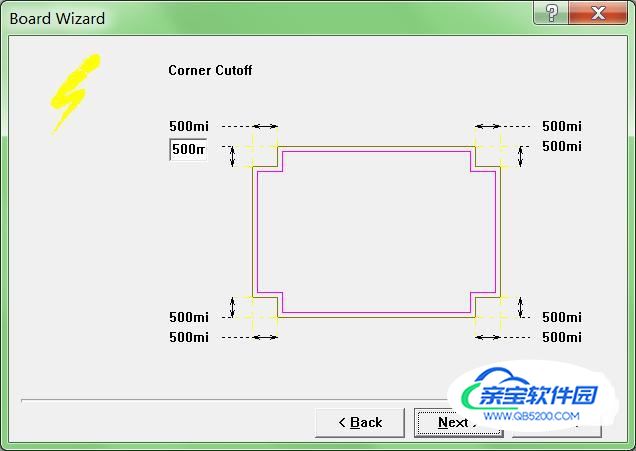
单击【next】按钮,打开印制电路板的中间切除部分及其位置设置对话框,把鼠标光标移动到相应的尺寸上,则该尺寸处于编辑状态,可进行尺寸的修改,如图所示。
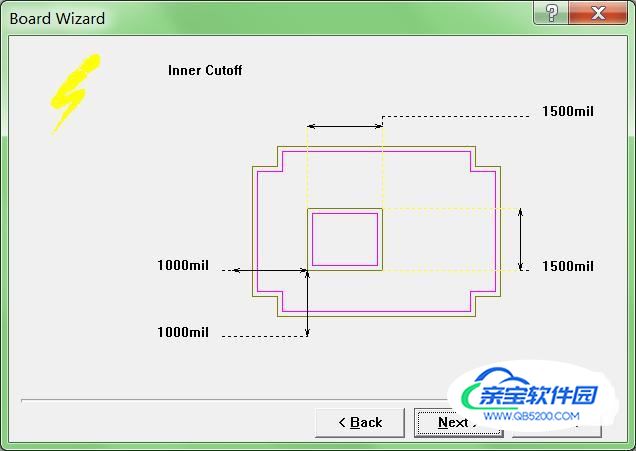
单击【next】按钮,打开印制电路板的产品信息设置对话框,包含产品名称、公司和个人信息等,如图所示,这些信息将显示在PCB编辑器界面的左下角。
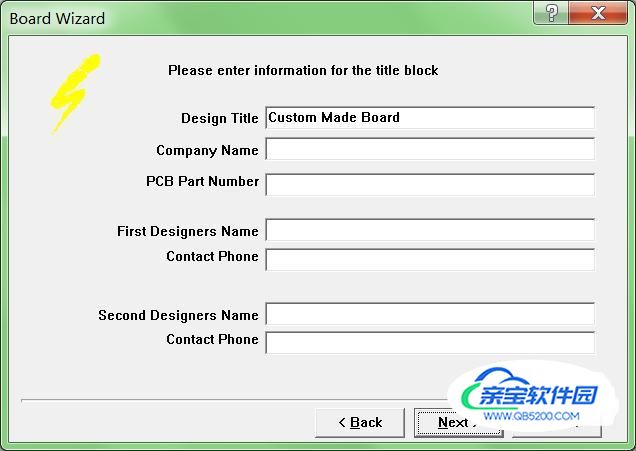
单击【next】按钮,打开印制电路板信号层的数量和类型设置对话框,此外还可以设置电源或者接地层的数目,此处为默认值,如图所示。
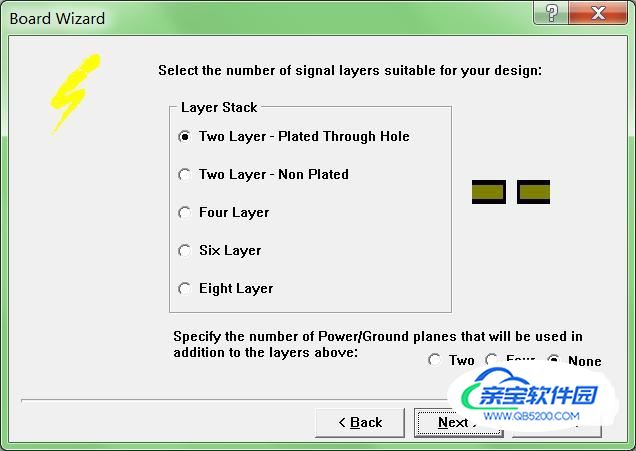
单击【next】按钮,打开印制电路板过孔类型设置对话框,选中【thruhole vias only】选项,如图所示。
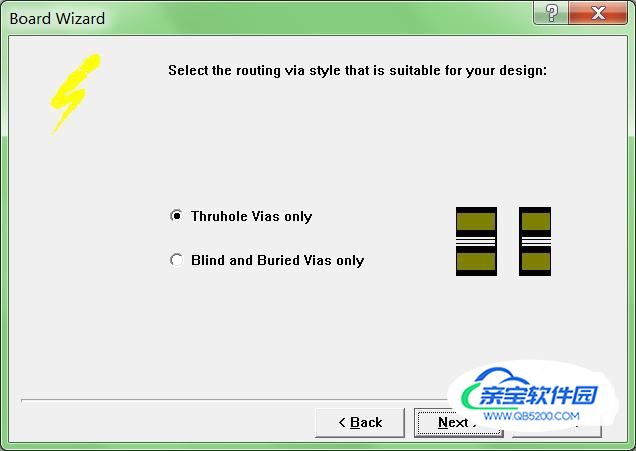
单击【next】按钮,打开印制电路板布线技术设置对话框,选择【surfacemount components】选项,如图所示。
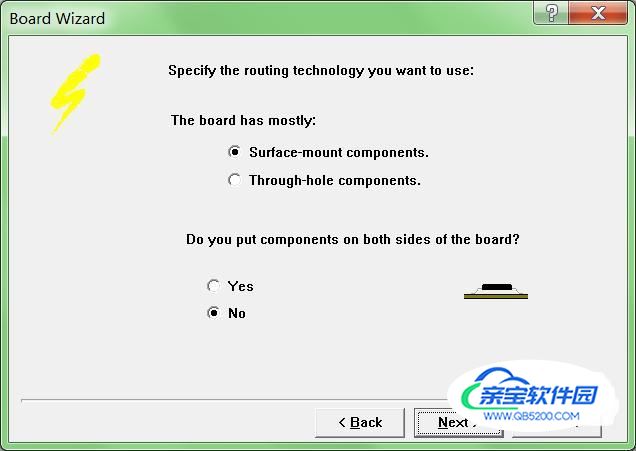
单击【next】按钮,打开印制电路板布线参数设置对话框,在此处可以设置导线、过孔尺寸及导线间距等,如图所示。
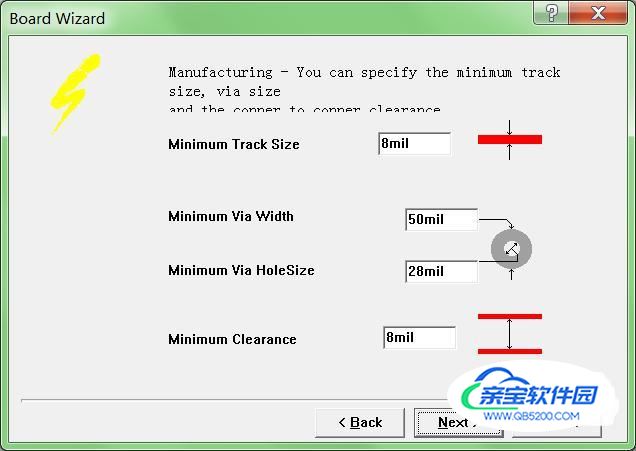
单击【next】按钮,打开印制电路板模板保存对话框,在此处,可以选择是否将当前设置的印制板作为一个模板保存,如图所示。
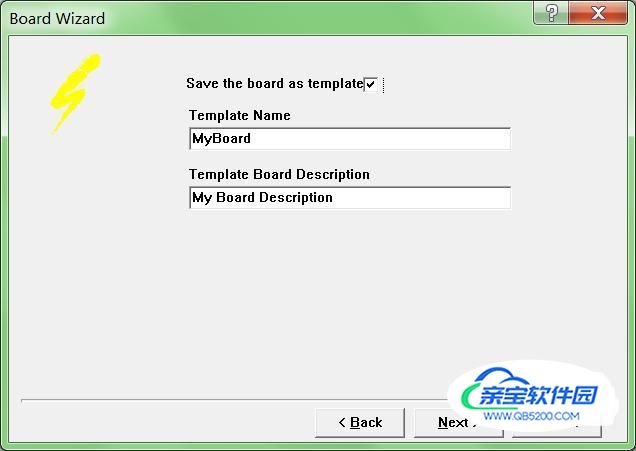
单击【next】按钮,打开印制电路板创建完成对话框,如图所示。
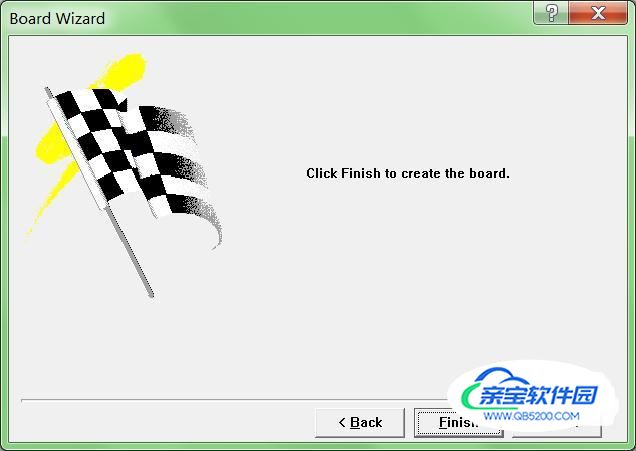
单击【finish】按钮,进入PCB编辑界面,并显示规划好的印制电路板,如图所示。